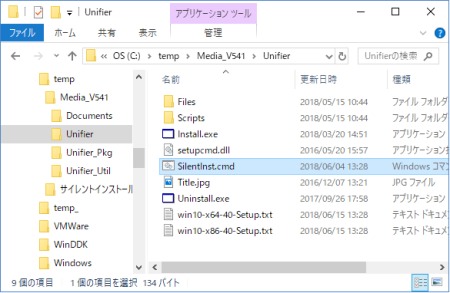- トップ
- よくあるご質問
- Unifier Cast v5
- Unifier クライアントのサイレントインストーラーの作り方
※ 本作業はPCの管理者で実施します。
※ Unifier のクライアント OS は Windows 10 および Windows 11 です。
Unifier Ver 5.8.0 以降の場合
(2) サイレントインストール用設定ファイル「setup.ini」をメモ帳またはワードパッドで開き、以下の項目を編集します。
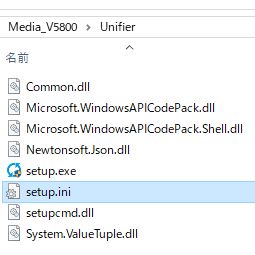
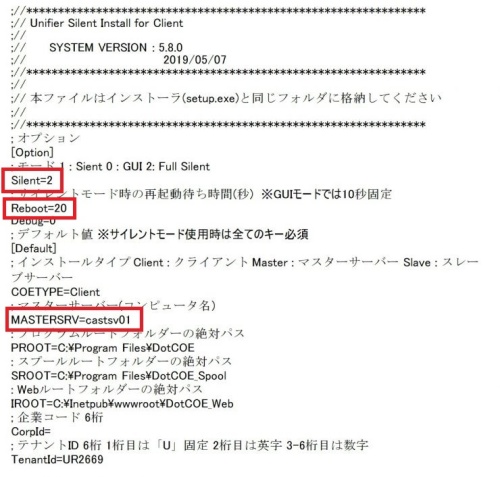
(1) Unifier のインストールメディア内の Unifier フォルダを PC にコピーします。
最新のメディアは以下のサイトから入手することができます。
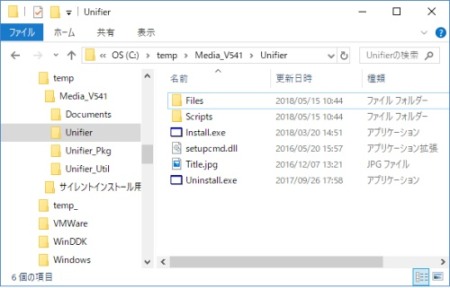
(2) サイレントインストール用ファイルセットを、以下のリンクからダウンロードし解凍します。
「win10-x64-40-Setup.txt」「win10-x86-40-Setup.txt」をメモ帳で開き「MASTERSRV=」のホスト名を環境に合わせて修正します。
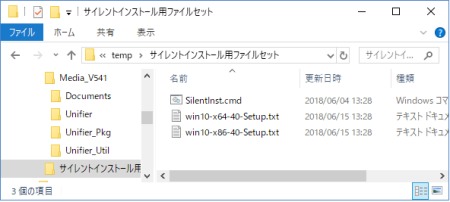
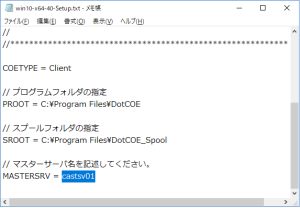
(3) 上記 (2) でダウンロードおよび編集した3つのファイルを、(1) のフォルダ内にコピーします。
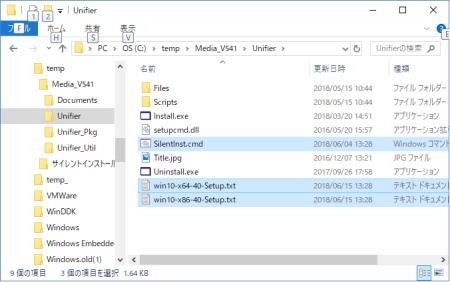
(4) SilentInst.cmdを右クリック-->「管理者として実行」を選択し、サイレントインストールされることを確認します。